Lee el siguiente tutorial si quieres aprender cómo montar un Docker en Jotelulu para poder desplegar tus aplicativos de manera rápida, sencilla y segura.
Docker es una plataforma de software que ha gozado en los últimos años de una gran popularidad en los equipos de sistemas, desarrolladores y por supuesto de DevOps, porque permite crear, testear e implementar soluciones heterogéneas de manera tremendamente rápida, sin comprometer por ello la seguridad de la solución.
Cuando se despliega, este empaqueta el software dentro de un contenedor, que es una unidad estándar que incluye un software básico, librerías, herramientas y otros elementos que permiten la ejecución del software desplegado.
Además, es una solución que permite modificar los elementos desplegados por lo que dentro de un contenedor se pueden añadir otros elementos, softwares complementarios, etc. Esta solución es ampliamente soportada por sistemas y proveedores de todos los segmentos, y como no podía ser de otra manera, en Jotelulu, no solo te brindamos la posibilidad de desplegarlos, sino que además te ayudamos a hacerlo.
¿Cómo montar un Docker en Jotelulu?
Pre-requisitos o pre-configuración
Para completar de forma satisfactoria este tutorial y poder montar un Docker en Jotelulu se necesitará:
- Por un lado, estar dado de alta en la Plataforma Jotelulu con una organización y estar registrado en la misma tras hacer Log-in.
- Por otro lado, haber dado de alta una suscripción de Servidores
- Tener un servidor Ubuntu dentro de la suscripción.
- Un usuario con privilegios de administrador o bien a través de “root” o mediante el comando “sudo”.
Paso 1. Instalar el servicio de contenedores en mi Ubuntu Linux
Lo primero que debemos hacer es actualizar el listado de paquetes apt.
Para ello podremos usar el comando desde root o con un usuario que esté permitido en la lista de sudoers.
# apt-get update
o
# sudo apt-get update
Tras esto, pasaremos a instalar los paquetes para permitir el uso de repositorios a de apt través de HTTPS.
# apt install apt-transport-https ca-certificates curl software-properties-common
o
# sudo apt install apt-transport-https ca-certificates curl software-properties-common
NOTA: A partir de ahora obviaremos una de las dos opciones para no alargar el tutorial más de lo debido, pero debemos tener en cuenta que siempre se podrá usar o “sudo” o el comando con root u otro usuario con permisos elevados.
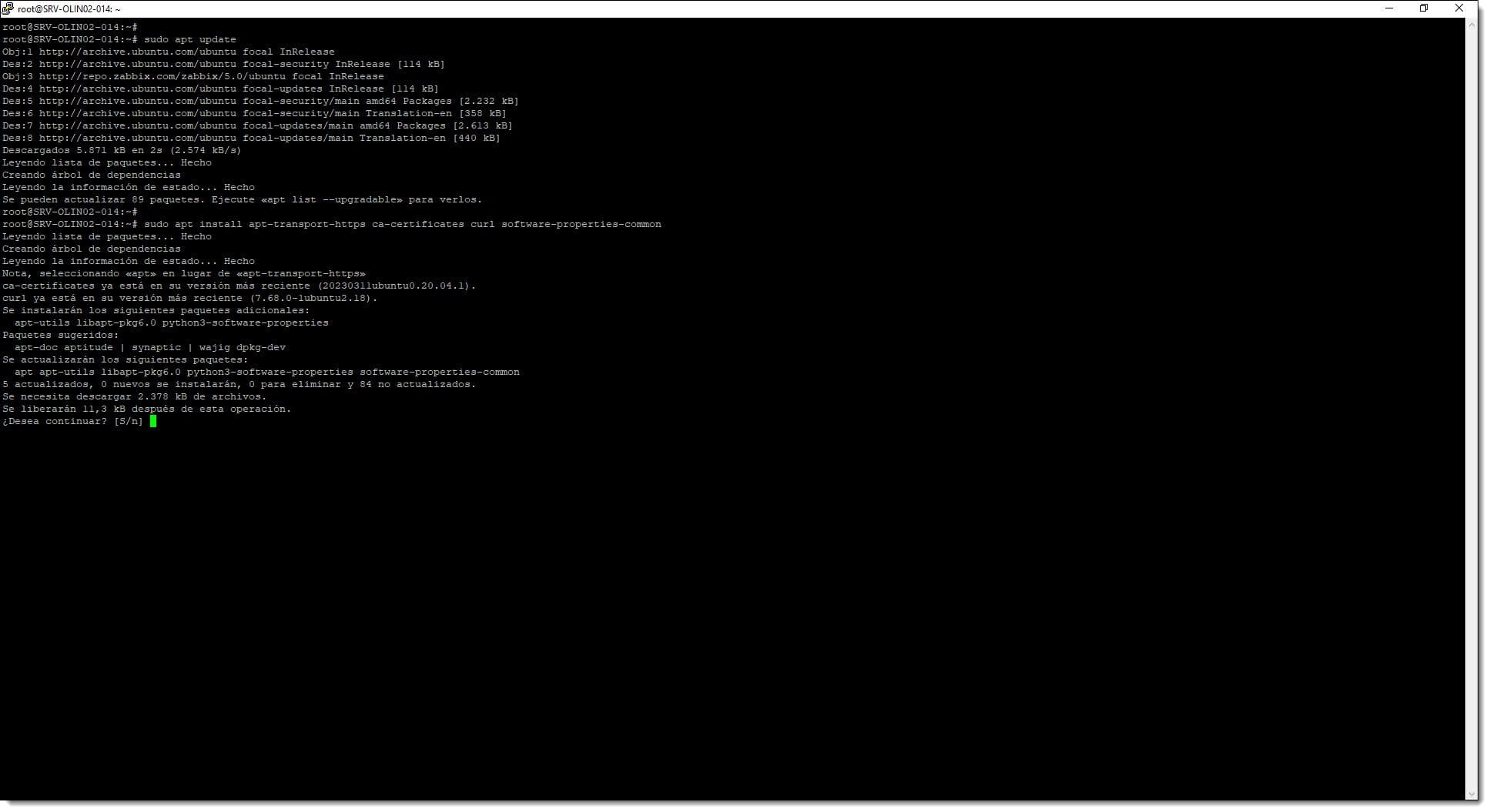
Paso 1. Actualizamos la lista de paquetes e instalamos soporte para HTTPS
A continuación, agregamos la clave GPG oficial del proyecto:
# curl -fsSL https://download.docker.com/linux/ubuntu/gpg | sudo apt-key add – s
Agregamos el repositorio oficial sustituyendo el que viene por defecto en Ubuntu 20.04:
# sudo add-apt-repository «deb [arch=amd64] https://download.docker.com/linux/ubuntu focal stable»
# apt-cache policy docker-ce
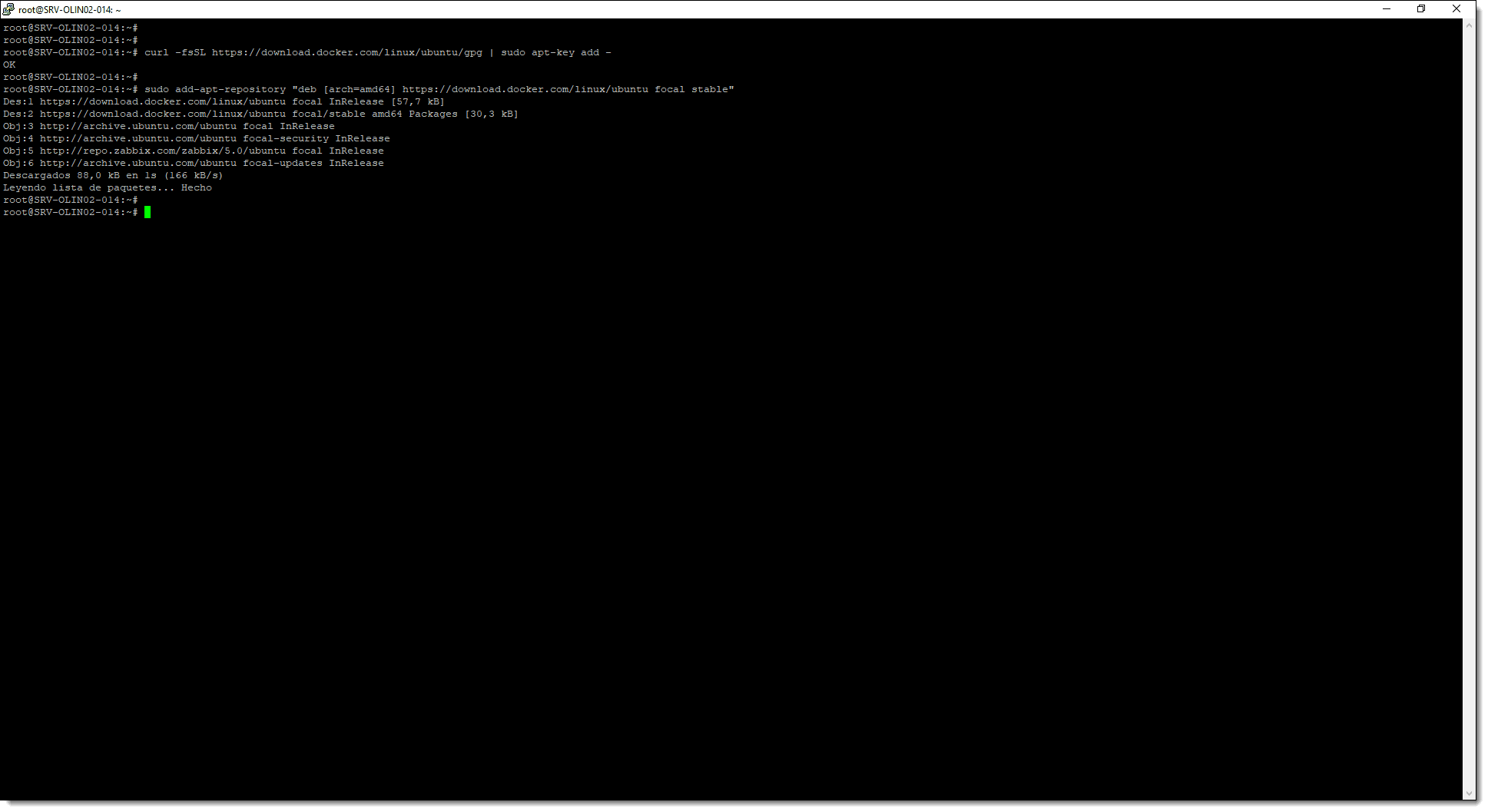
Paso 1. Agregamos la clave GPG de Dcoker y agregamos el repositorio oficial
Por último, pasamos a instalar el paquete de Docker:
# sudo apt install docker-ce
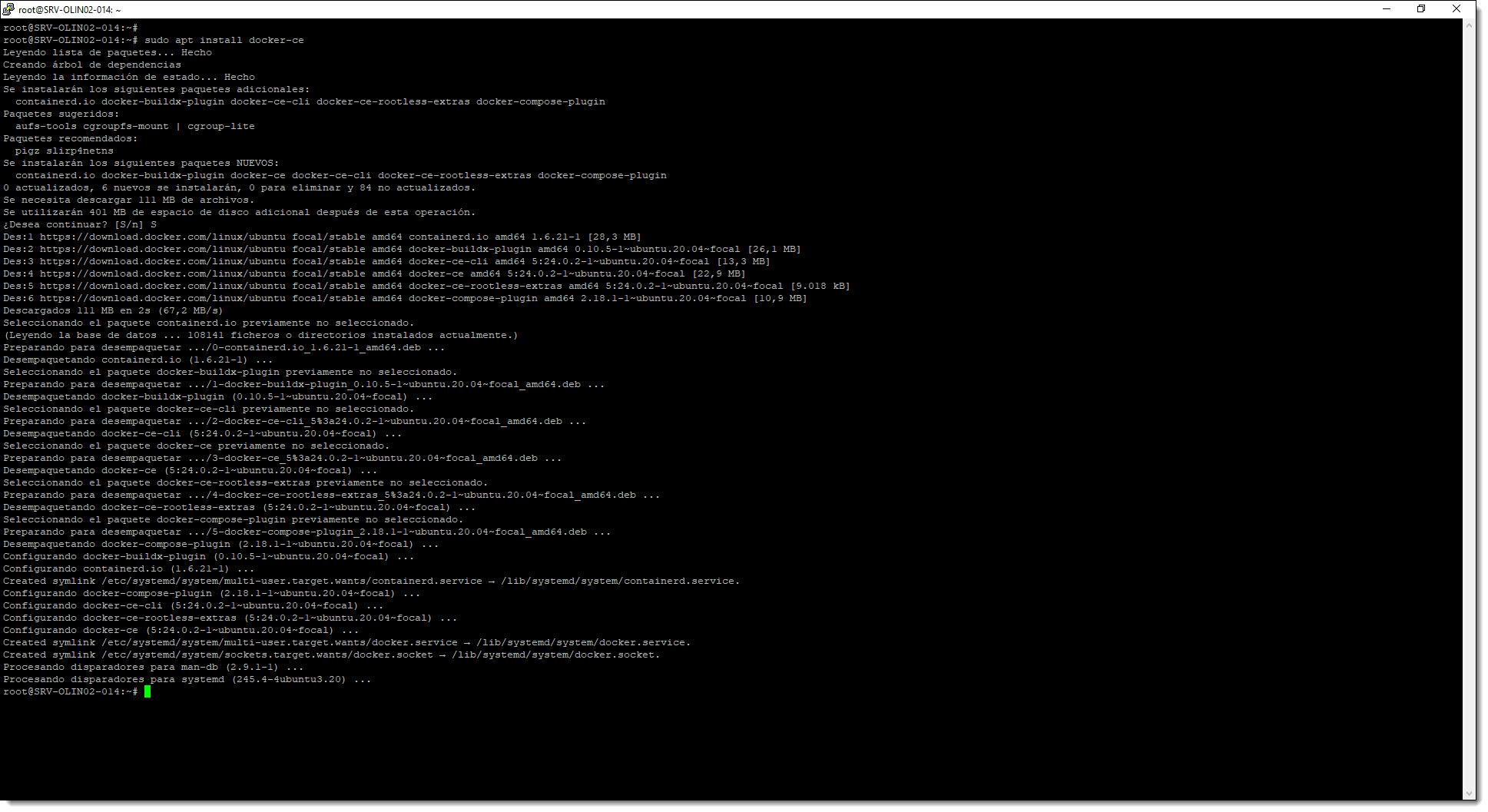
Paso 1. Lanzamos la instalación de Docker desde el CLI de Ubuntu
En este momento, se supone que ya está instalado el paquete, pero para asegurarnos, pasamos a lanzar un comando que comprobará si el servicio está operativo.
# sudo systemctl status Docker
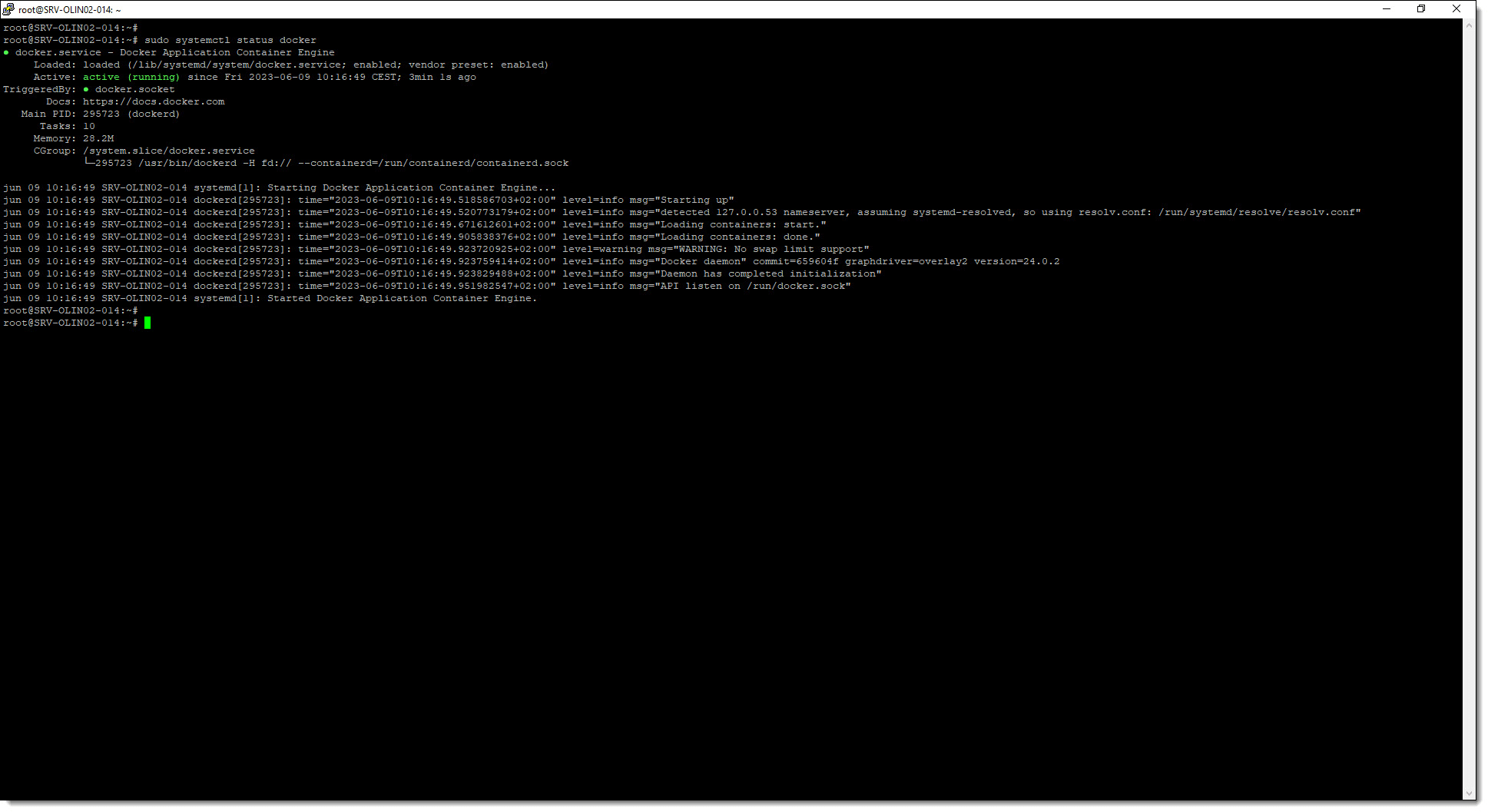
Paso 1. Comprobamos que el servicio de Docker se está ejecutando correctamente
Otra prueba que se puede hacer es la propia del servicio, o sea lanzar el comando a la espera de que nos devuelva las opciones disponibles.
# docker
O
# docker info
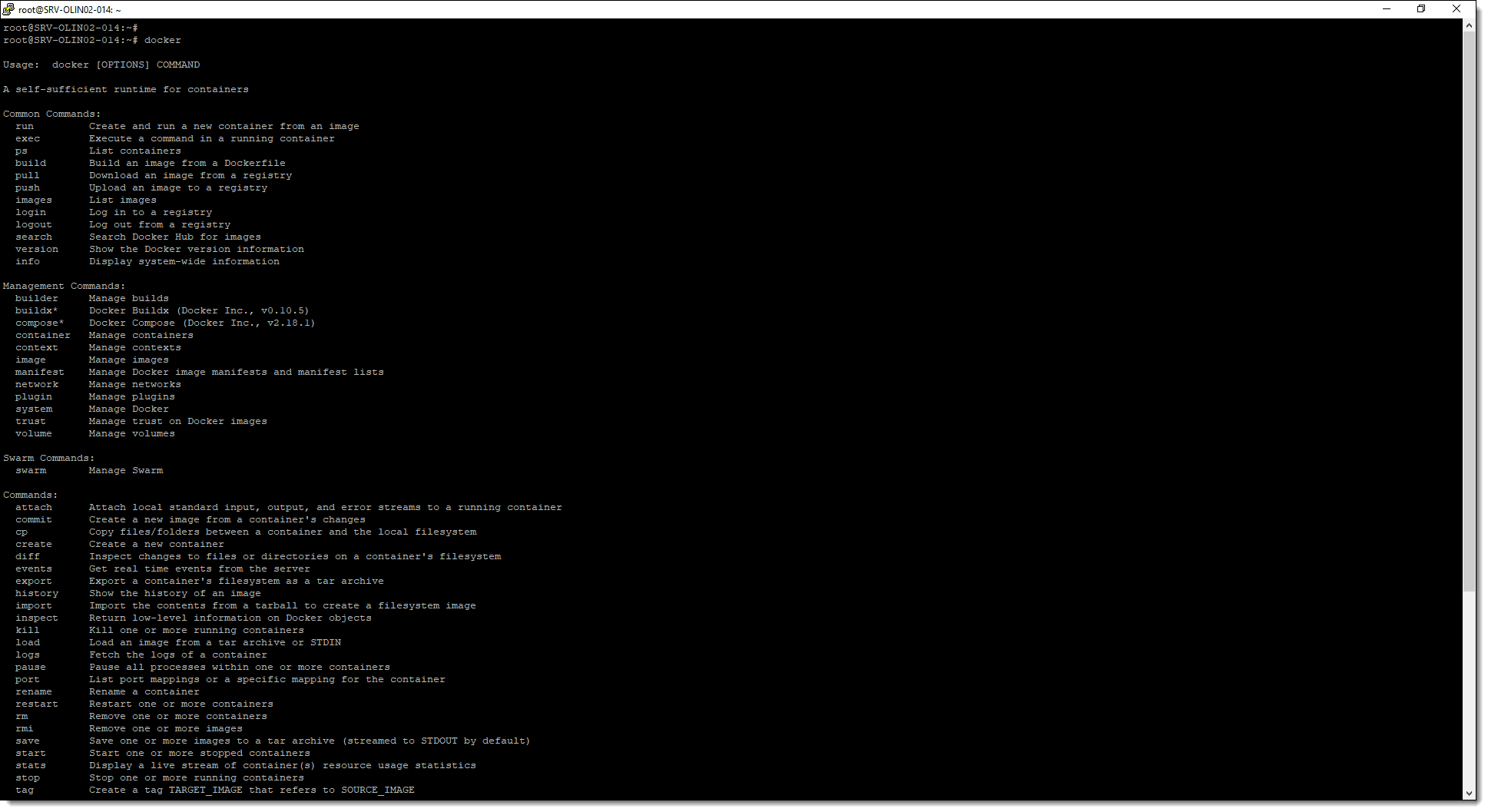
Paso 1. Comprobamos que el comando Docker está operativo.
Otra prueba puede ser lanzar el comando “Hello Word” de Docker, o sea, el clásico “Hola Mundo” tan conocido en informática.
# docker run hello-world
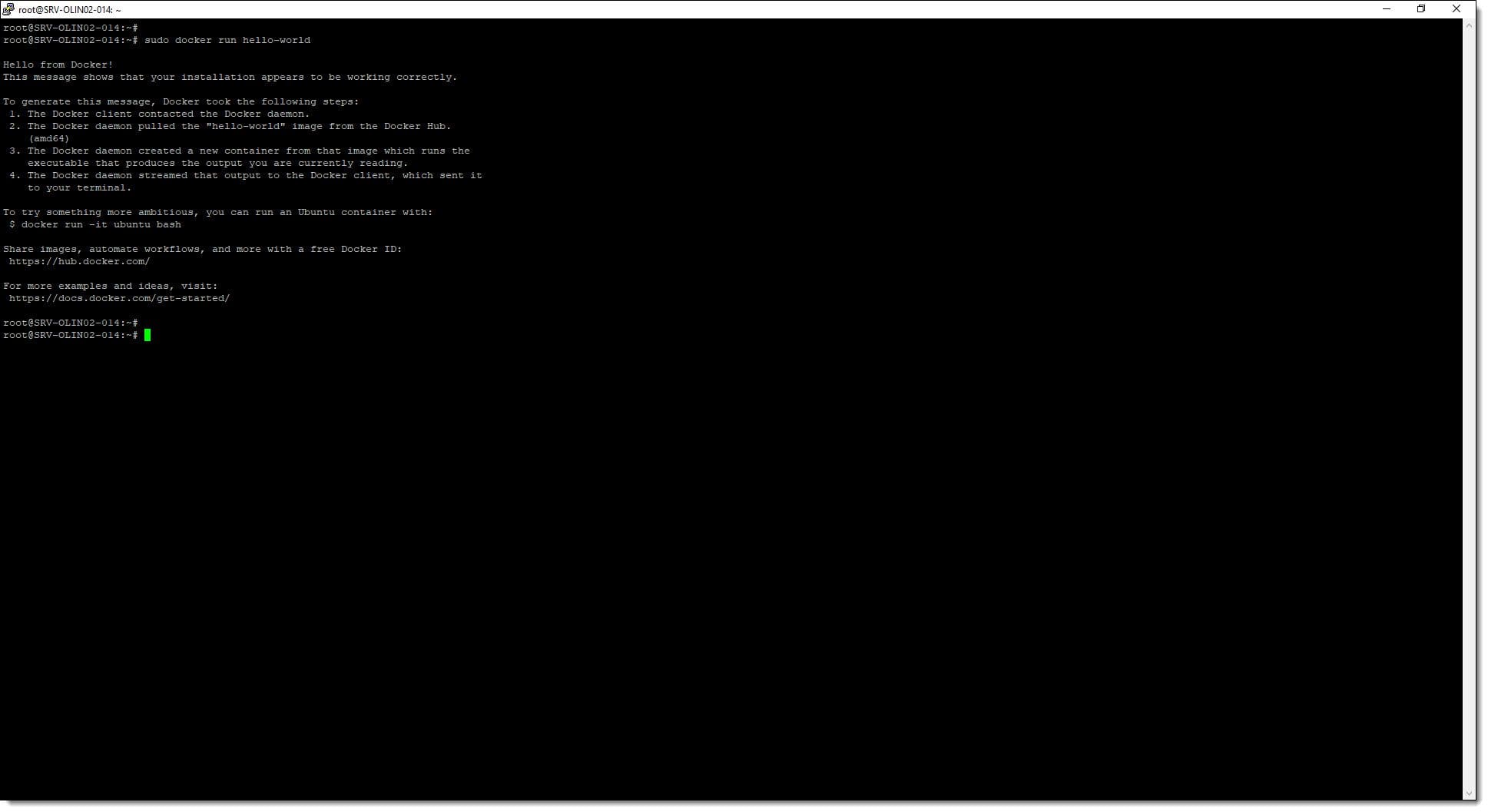
Paso 1. Lanzamos un Hello Word de Docker
Conclusiones:
Como puedes ver, montar Docker en los servidores Ubuntu Linux de Jotelulu es algo muy sencillo de hacer siguiendo los pasos que hemos descrito.
En este caso hemos visto como desplegar el servicio de contenedores en nuestros servidores GNU/Linux, Ubuntu 20.04 (la última versión disponible a esta fecha) pero puede usarse el mismo procedimiento para otras versiones aplicando ligeros cambios.
Puedes revisar otros tutoriales y artículos relacionados con esta tecnología, de GNU/Linux u otras tecnologías revisando nuestro blog, y puedes ver el artículo donde instalamos Odoo sobre Dockers en este enlace.
¡Gracias por acompañarnos!

